PHP
下载安装php
修改php.ini扩展文件
php.ini设置默认的时区:
设置 ssl :
php路径和ext添加到环境变量
VSCode
下载安装VSCode
插件PHP Debug
插件PHP Intelephense, php代码提示器
插件PHP server
运行调试
运行项目
debug调试
php_xdebug插件下载
PHP关于VC11,VC9,VC6,TS NTS的含义
debug
修改php.ini:;extension_dir = “ext” 修改为 extension_dir = “H:\php\ext” (ext的绝对路径)

点击VSCode的 文件-首选项-设置(ctrl+,) 在设置里面的扩展找到php
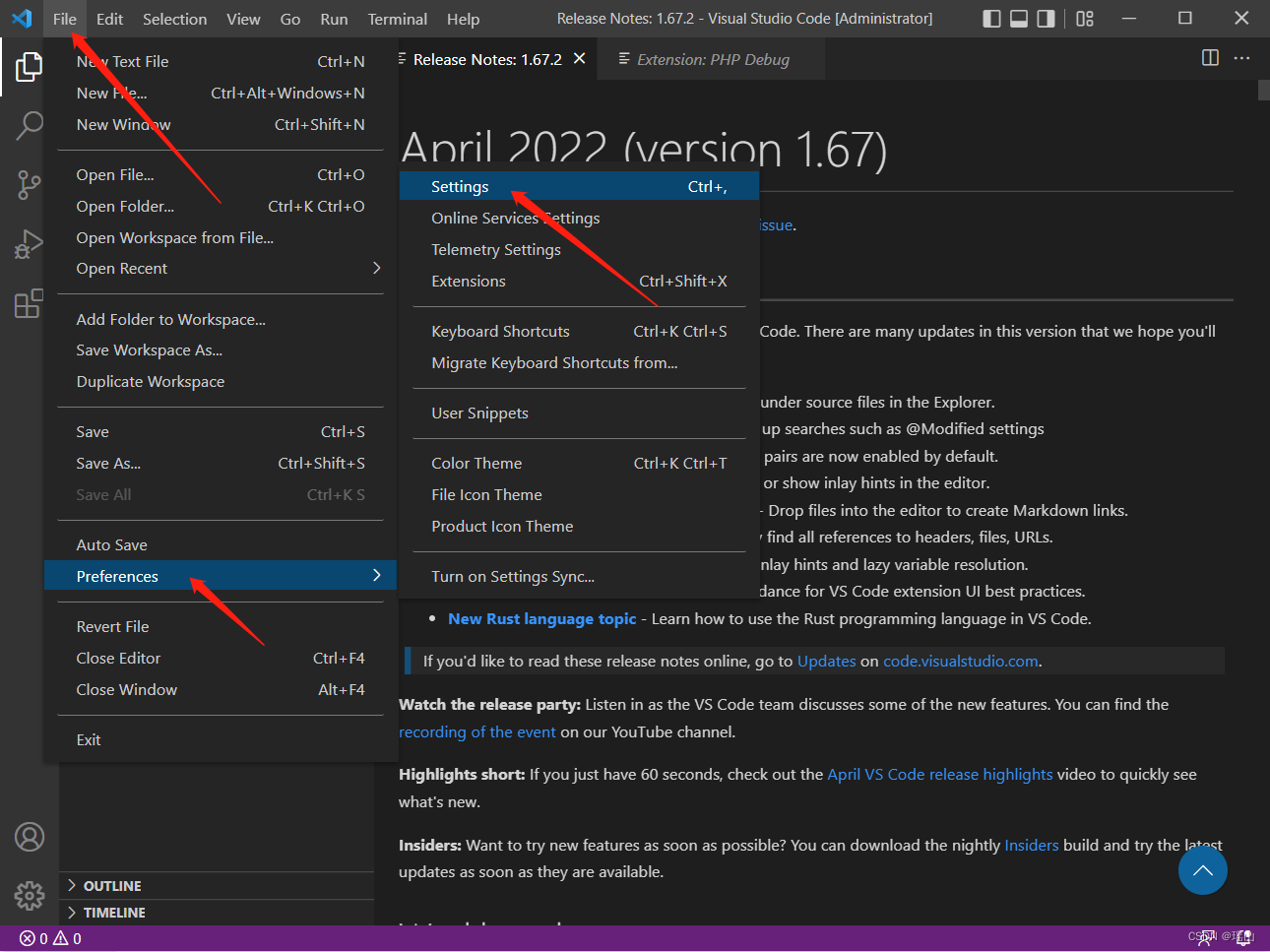
点击setting.json找到php.validate.executablePath添加地址: php.exe文件所在的位置

{
"php.validate.executablePath": "D:/sdk/php/php/php.exe",
"php.debug.executablePath": "D:/sdk/php/php/php.exe"
}Browser填写浏览器路径:D:/Google/Chrome/chrome.exe
PHP Path: D:/sdk/php/php/php.exe // PHP运行文件
phpConfigPath: php.ini //配置文件, 不填使用默认的(我没填)
<?php
phpinfo();
端口前面安装PHP server有配置项,默认3000
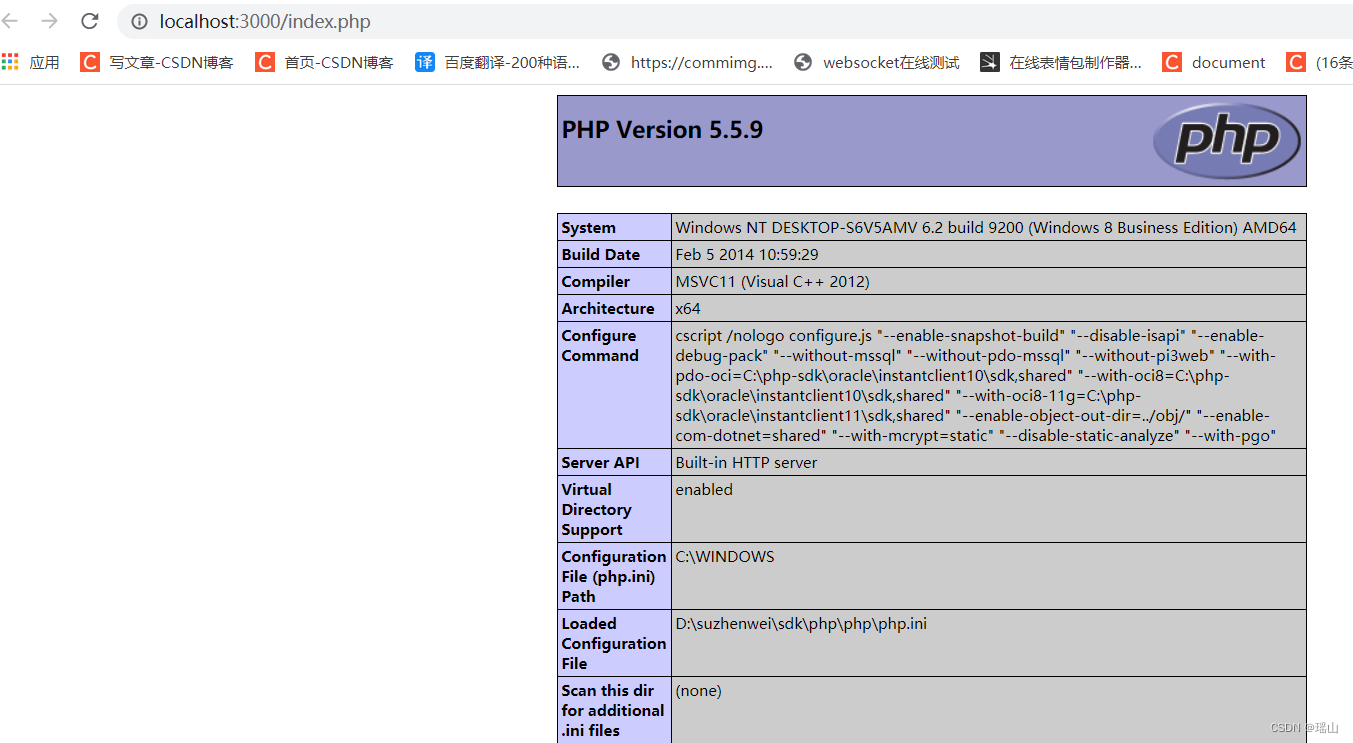
新版本
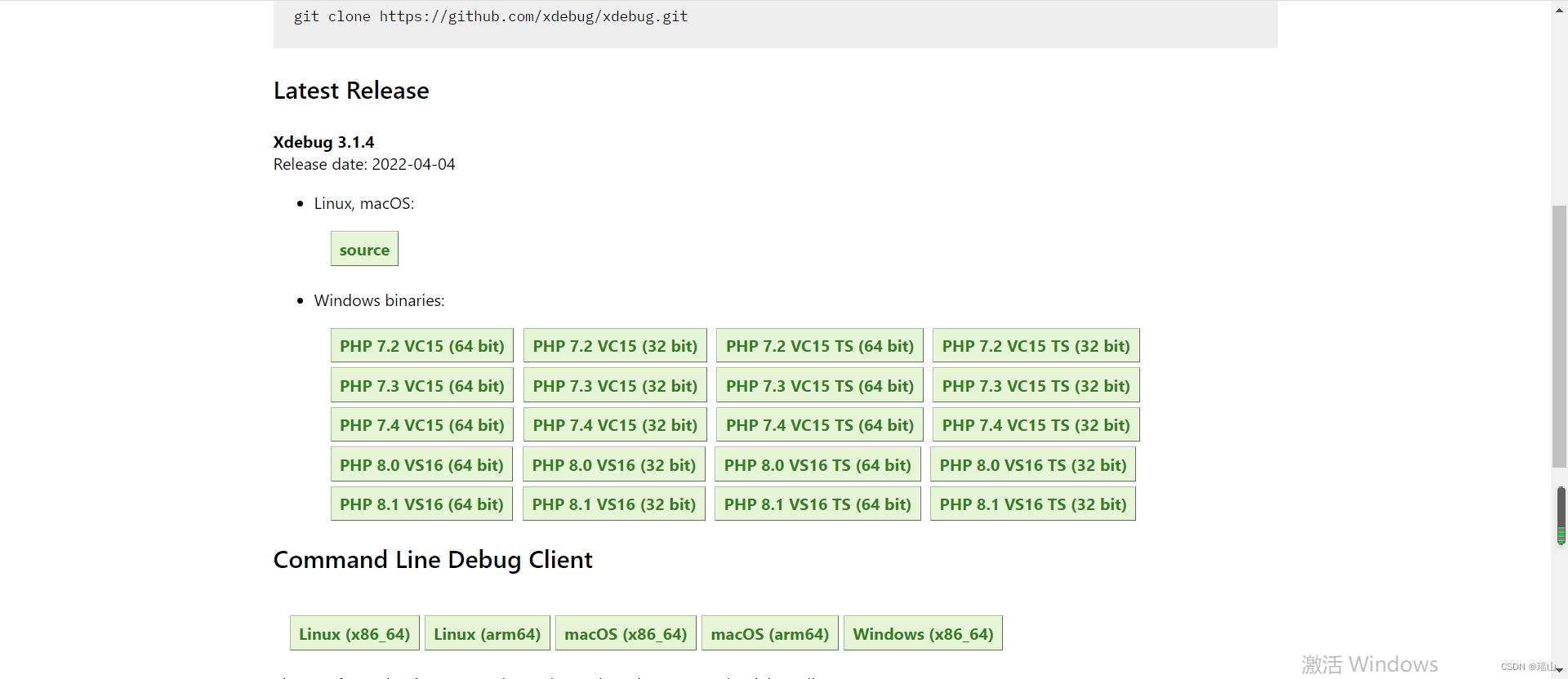
历史版本


VC11正常下载VC11,若后期发现不对则再尝试VC11-TS;(这里就是后期不对,最后用了TS)
安装向导:
粘贴 phpinfo() 的完整输出(HTML 版本、HTML 源或php -i输出的复制粘贴)粘贴到那个文本框中,然后点击下面的 “Analyse my phpinfo() output” 这个按钮,然后它就会根据你的开发环境信息建议你安装什么版本了。
下载完成放到ext文件夹下, 编辑php.int, 添加:(换了插件TS版本)
Xdebug v3.x.x需要在php.ini中加如下配置:
xdebug.mode = debug
xdebug.start_with_request = yesXdebug v2.x.x使用如下配置:
xdebug.remote_enable = 1
xdebug.remote_autostart = 1
xdebug.remote_port = 9003验证:
php -m

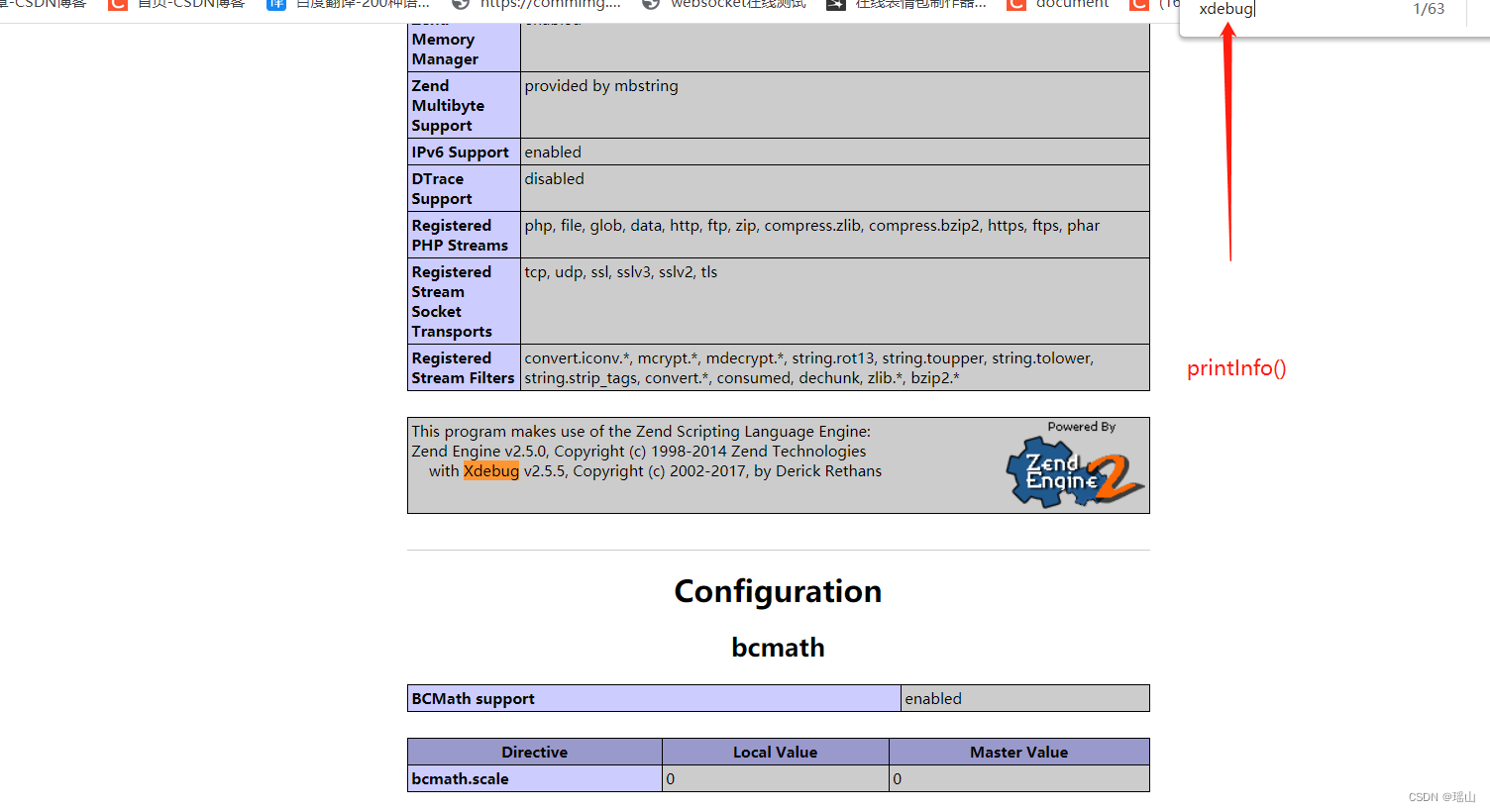
右上角也有按钮debug调试,重新运行项目,断点停下来了


到此,debug调试配置成功!
php最大执行时间好像是30秒,超过30秒会自动终止,因此调试的时候要修改一下时间,在php.ini 文件中修改最大运行时间为5分钟
max_execution_time=3000





发表评论 取消回复